
Tabla de contenido:
- Autor John Day [email protected].
- Public 2024-01-30 08:44.
- Última modificación 2025-01-23 14:40.

Este tutorial le enseñará algunos conceptos básicos sobre el uso de la pantalla de 4 dígitos con Arduino UNO
Paso 1: Introducción
Descripción:
Una pantalla LED de 4 dígitos y 7 segmentos tiene 12 pines. 8 de los pines son para los 8 LED en una pantalla de 7 segmentos, que incluye A-G y DP (punto decimal). Los otros 4 pines representan cada uno de los 4 dígitos de D1-D4.
Especificación:
1. Controlador IC: TM1637
2. Tamaño: 30 mm x 14 mm
3. Color de la pantalla: rojo
4. Conexión a un Arduino UNO:
- VCC a Arduino 5v
- GND a Arduino GND
- CLK a pin digital Arduino, su elección
- Pin digital DIO a Arduino, su elección
Paso 2: Definición de pines

Paso 3: instalación del hardware

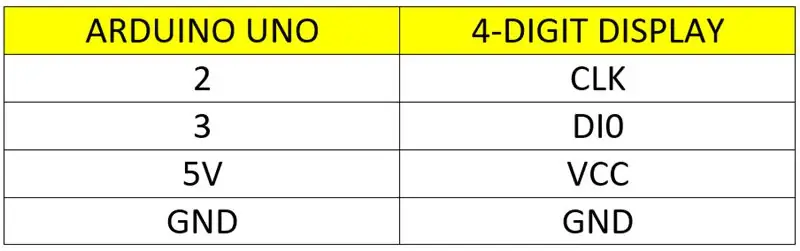
Paso 4: Código fuente de muestra
Para obtener el resultado, descargue el código fuente de muestra adjunto a continuación.
Paso 5: Cargue el código fuente
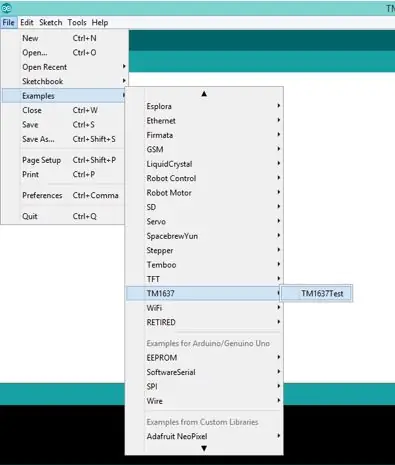
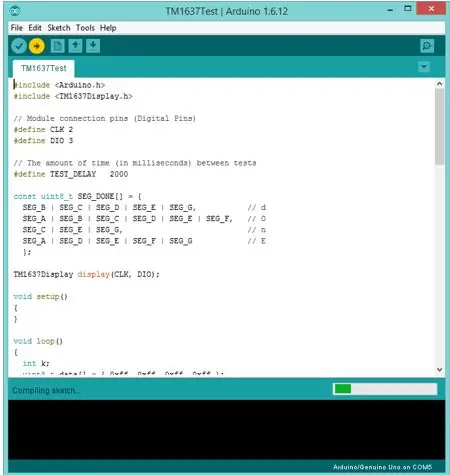
Abra el código fuente TM1367Test. Asegúrese de que el puerto com de arduino UNO y com sea el mismo y, por favor, seleccione que la placa es Arduino UNO.
Haga clic en cargar.
Recomendado:
Tutorial: Cómo utilizar el sensor detector de color RGB TCS230 con Arduino UNO: 3 pasos

Tutorial: Cómo usar el sensor detector de color RGB TCS230 con Arduino UNO: Descripción: Este tutorial le mostrará algunos pasos simples sobre cómo usar el sensor detector de color RGB usando Arduino Uno. Al final de este tutorial, obtendrá una serie de resultados de comparación entre unos pocos colores. TCS3200 es un detalle de color completo
Tutorial: Cómo utilizar el sensor de movimiento Mini PIR HC-SR 505 con Arduino UNO: 3 pasos

Tutorial: Cómo usar el sensor de movimiento Mini PIR HC-SR 505 con Arduino UNO: Descripción: Este tutorial le mostrará algunos pasos simples sobre cómo usar el módulo de sensor de movimiento usando Arduino Uno. Al final de este tutorial, obtendrá un resultado de comparación cuando el sensor puede detectar un movimiento y no pudo detectar ningún mo
Tutorial Arduino LCD 16x2 - Interfaz de la pantalla LCD 1602 con Arduino Uno: 5 pasos

Tutorial Arduino LCD 16x2 | Interfaz de la pantalla LCD 1602 con Arduino Uno: Hola chicos, ya que muchos proyectos necesitan una pantalla para mostrar los datos, ya sea un medidor de bricolaje o una pantalla de conteo de suscripción de YouTube o una calculadora o un bloqueo de teclado con pantalla y si todos estos tipos de proyectos se realizan con arduino definitivamente van a
Reloj digital y binario en 8 dígitos x 7 segmentos Pantalla LED: 4 pasos (con imágenes)

Reloj digital y binario en pantalla LED de 8 dígitos x 7 segmentos: esta es mi versión mejorada de un Digital & Reloj binario con una pantalla LED de 8 dígitos x 7 segmentos. Me gusta ofrecer nuevas funciones para dispositivos habituales, especialmente relojes, y en este caso, el uso de la pantalla de 7 segmentos para el reloj binario no es convencional y
Cerradura de combinación inalámbrica Arduino con NRF24L01 y pantalla de 4 dígitos y 7 segmentos: 6 pasos (con imágenes)

Cerradura de combinación inalámbrica Arduino con NRF24L01 y pantalla de 7 segmentos de 4 dígitos: este proyecto comenzó su vida como un ejercicio para hacer algo con una pantalla de 7 segmentos de 4 dígitos Lo que se me ocurrió fue la capacidad de ingresar un número de combinación de 4 dígitos, pero una vez estaba terminado, era bastante aburrido. Lo construí usando un Arduino UNO
